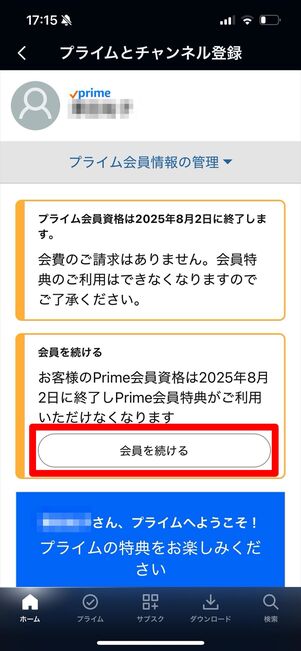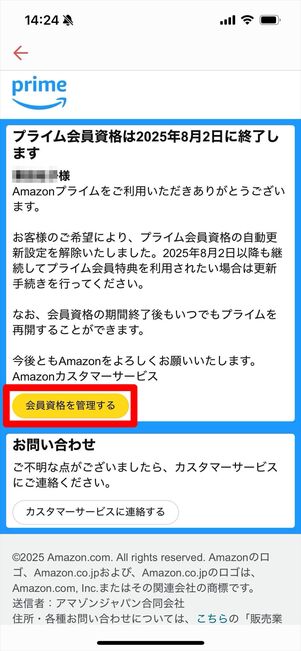Amazonプライム会員の目玉特典であるAmazonプライムビデオ(以下、プライムビデオ)。他の動画配信サービスと比較しても割安な料金で数多くの見放題作品が楽しめますが、あまり利用しなかった、見たい作品が少なかったなどの理由から解約を検討しているユーザーも少なくないでしょう。
本記事では、プライムビデオを解約したいユーザーに向けて、解約前の注意点と実際の解約手順について解説。無料体験後の自動更新前に通知を受け取る方法やよくある質問も合わせて紹介します。
上記のサブスク動画配信サービスの比較記事では、各サービスの特徴・月額料金・無料お試し期間の有無などを解説しています。
プライムビデオを解約・退会する方法
プライムビデオを解約するには、Amazonプライム会員を退会する必要があります。プライム会員を退会すると同時にすべての特典が利用できなくなるため、解約のタイミングに注意が必要です。
Amazonプライム会員のおもな退会方法は次の3つ。プライムビデオアプリ、あるいはパソコン/スマホのWebブラウザでAmazon公式ページにアクセスし、アカウント情報の画面から手続きをおこないます。Amazonショッピングアプリからの解約や電話による解約も可能です。
ここではプライムビデオアプリ(スマホ)、ウェブサイト(パソコン)、電話で解約する方法をそれぞれ解説します。
スマホ(iPhone/Android)でプライムビデオアプリから解約する方法
プライムビデオアプリからの解約は、設定メニューから「プライムとチャンネル登録」にアクセスしておこないます。
アプリの「設定」で、「プライムとチャンネル登録」→「管理またはキャンセル」の順に進む
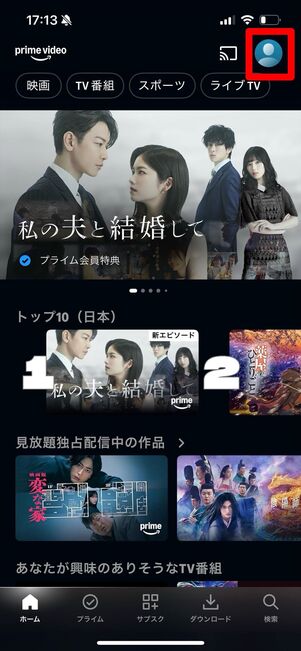
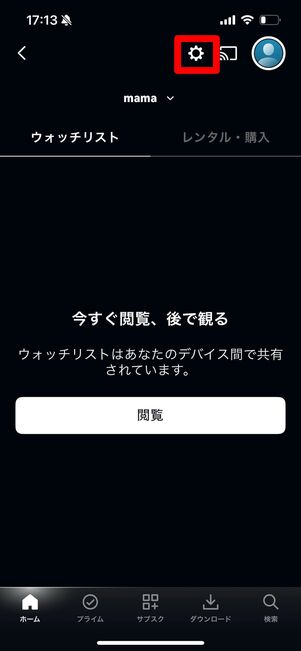
Amazonプライムビデオアプリを開き、右上の人型アイコンをタップした後、設定ボタンをタップします。
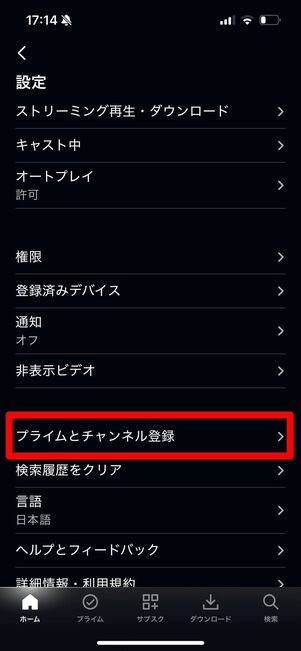
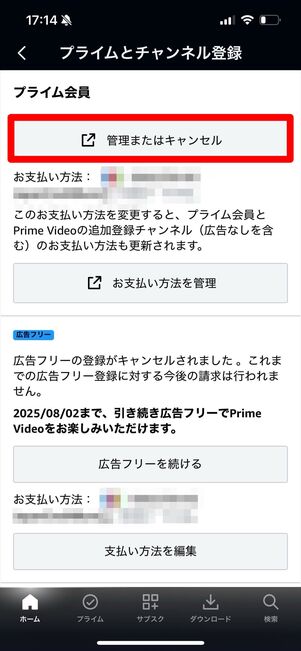
を選択し、「プライム会員」の項目の中からをタップします。
「プライム会員情報の管理」メニューで「プライム会員資格を終了し、特典の利用を止める」を選択
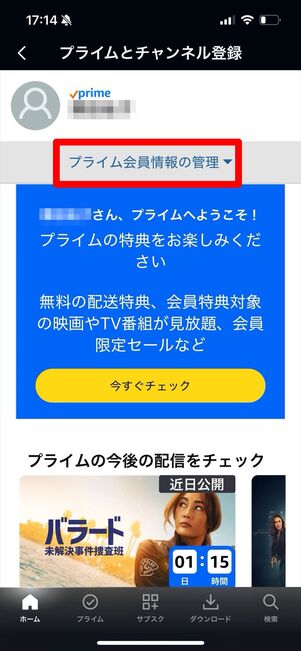
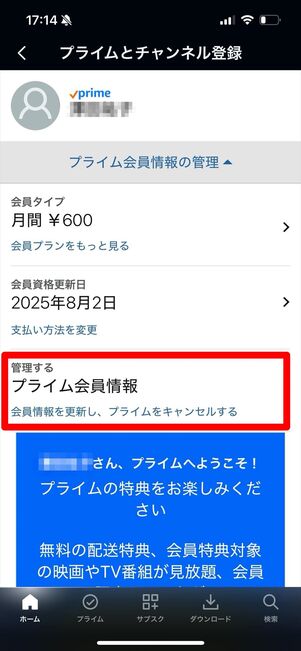
[プライム会員情報の管理]を押してメニューを開き、[プライム会員情報]をタップします。
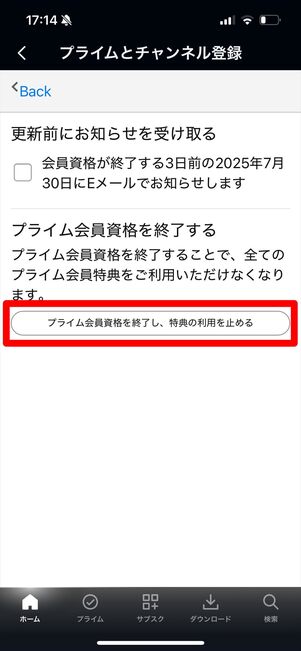
次の画面で、[プライム会員資格を終了し、特典の利用を止める](無料会員の場合:[プライム無料体験と特典利用を止める])をタップします。この時点では、まだ解約は完了していません。
「特典と会員資格を終了」をタップし、解約タイミングを選択する
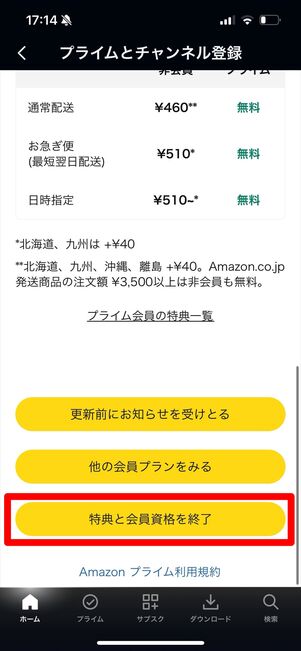
次にプライム会員特典の案内を下にスクロールし、[特典と会員資格を終了]をタップします。
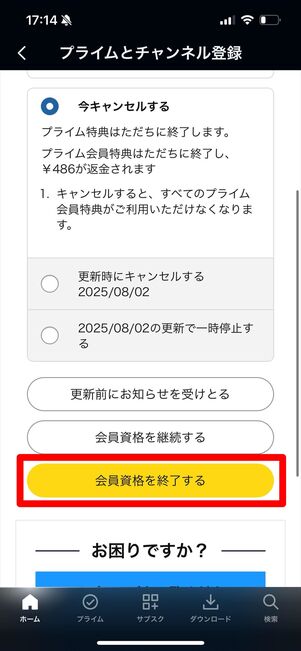
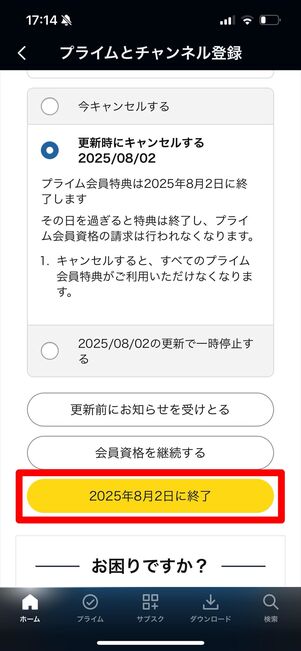
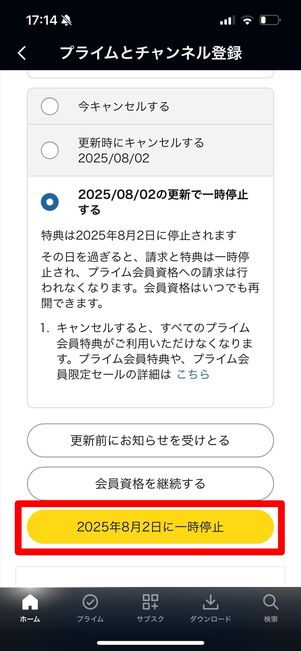
「今キャンセルする」「更新時にキャンセルする」「〇(年)/〇(月)/〇(日)の更新で一時停止する」の中からひとつ選び、または、のいずれかをタップします。ここでは「更新時にキャンセルする」を選択します。
なお、「今キャンセルする」は登録後ほとんど利用していない場合などに表示されることが多いようです。
解約手続きを完了する
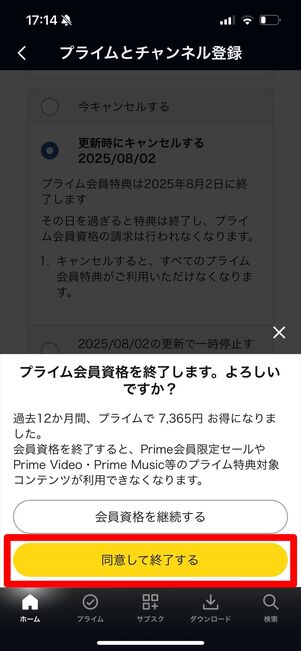
最終確認ページが表示されます。内容を確認し、[同意して終了する]をタップしましょう。記載されている日付でプライム会員の資格が終了します。
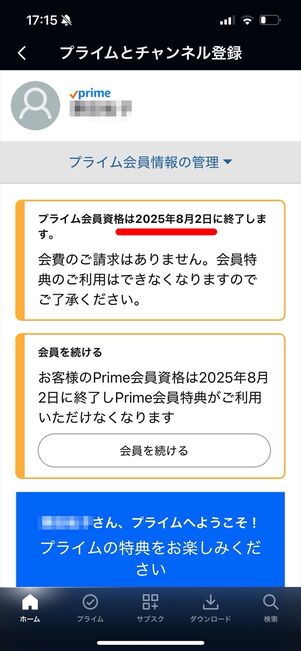
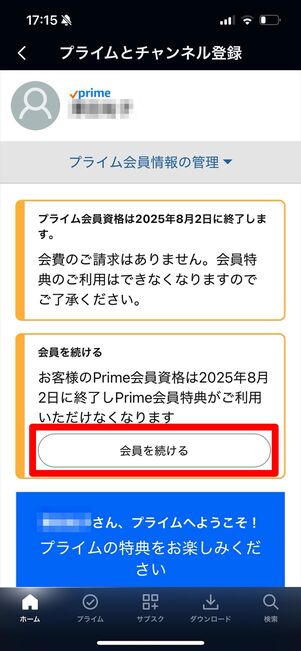
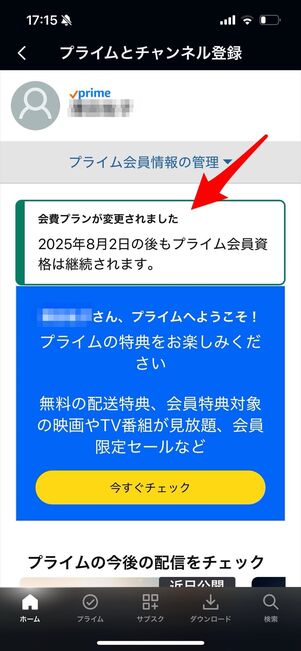
次画面で会員資格の終了日を再度確認しましょう。[会員を続ける]ボタンをタップして解約を取りやめることも可能です。
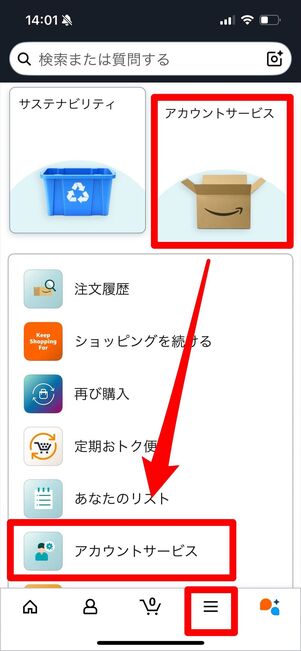
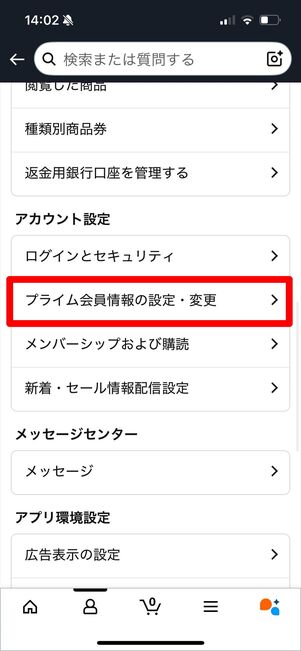
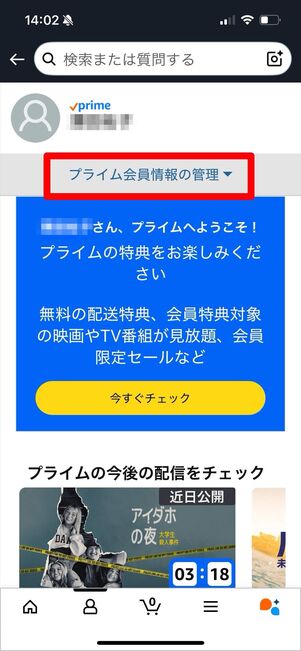
Amazonショッピングアプリからもプライム会員の解約ができます。画面右下のメニュータブから→の順にタップします。
「アカウント設定」の項目の中からを選択します。
以降はプライムビデオアプリの場合と同様の手順で解約できます。
パソコンでWebサイトから解約する方法
Amazonプライムビデオは、Amazonウェブサイトからの解約も可能です。ここではパソコンでの操作方法を解説します。
Amazonのサイトにアクセスし、「アカウント&リスト」→「Amazonプライム会員情報」の順に進む
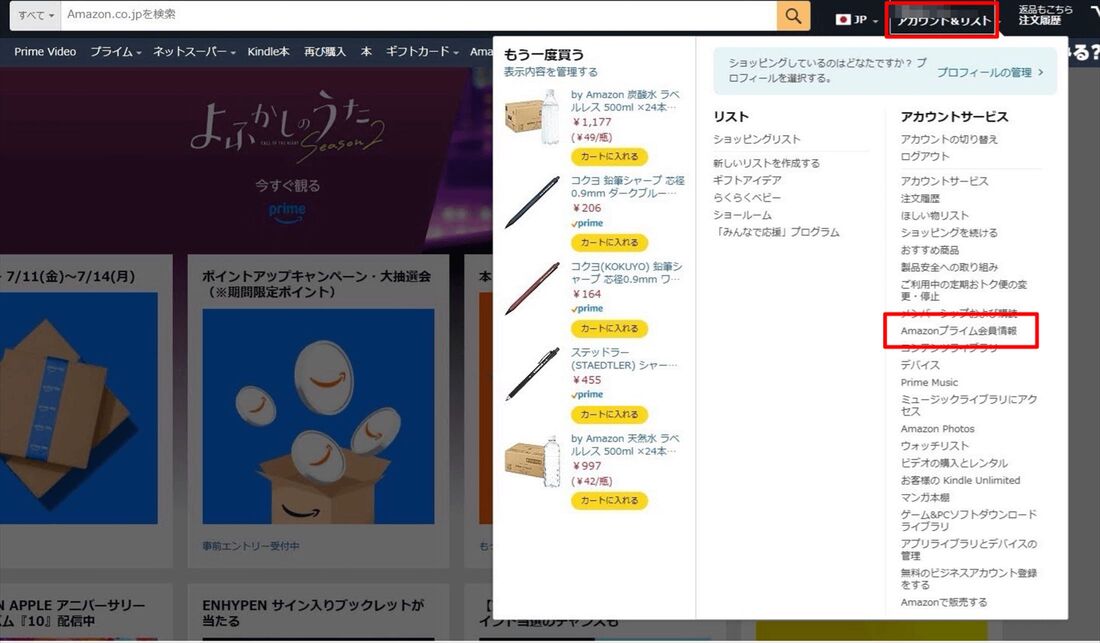
まずはパソコンのブラウザでAmazonのサイトにアクセスし、Amazonアカウントでログインします。
画面右上の[アカウント&リスト]→[Amazonプライム会員情報]の順にクリックします。画面左上のメニューボタンから[アカウントサービス]に移行し、[プライム(会員特典とお支払い方法の確認)]をクリックしても同じ画面が表示されます。
「プライム会員情報」の管理メニューで「プライム会員資格を終了し、特典の利用を止める」を選択
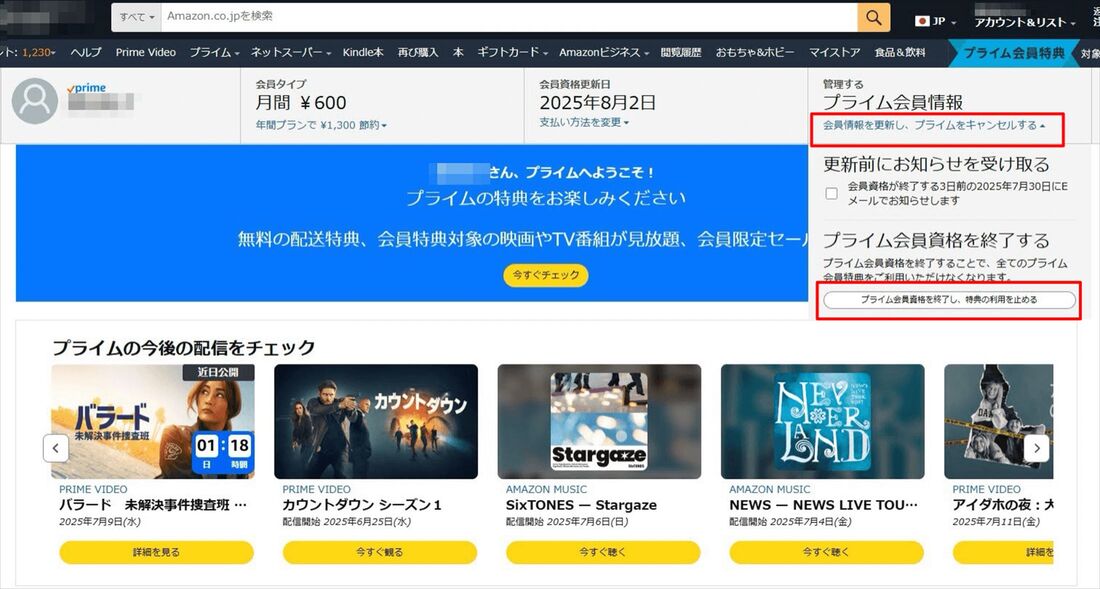
「プライム会員情報」から[会員情報を更新し、プライムをキャンセルする]→[プライム会員資格を終了し、特典の利用を止める](無料会員の場合:[プライム無料体験と特典利用を止める])の順にクリックします。
「特典と会員資格を終了」を押下し、解約タイミングを選択する
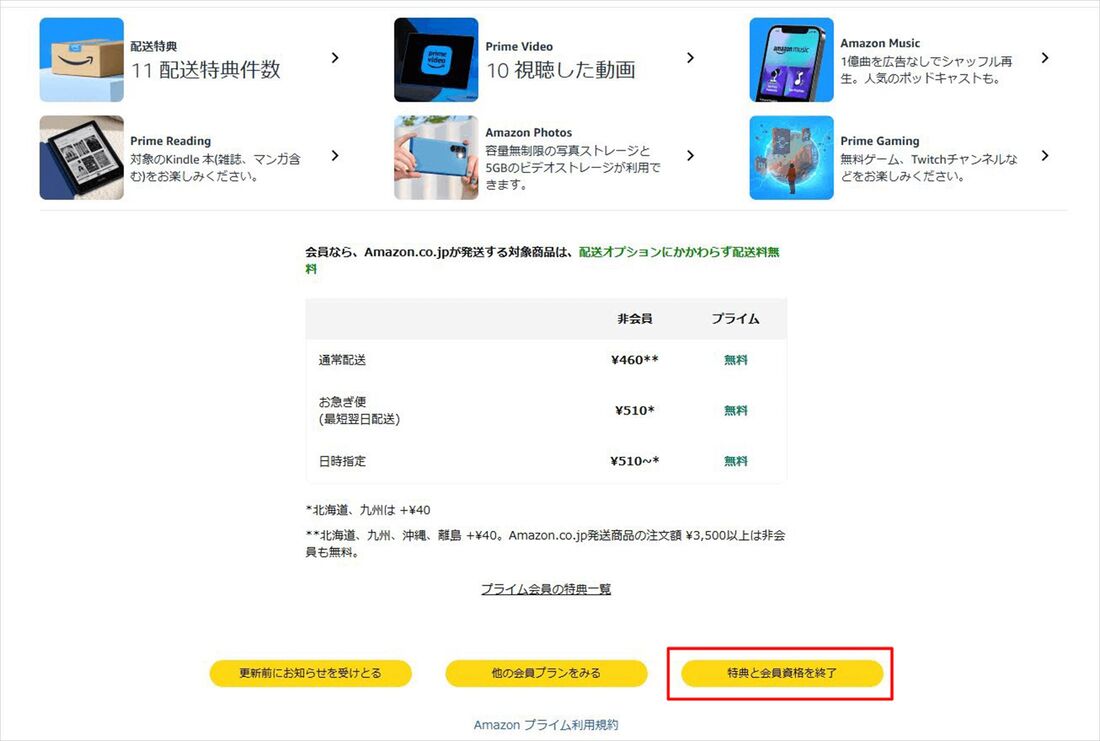
プライム会員特典の案内を確認し、[特典と会員資格を終了]を選択します。
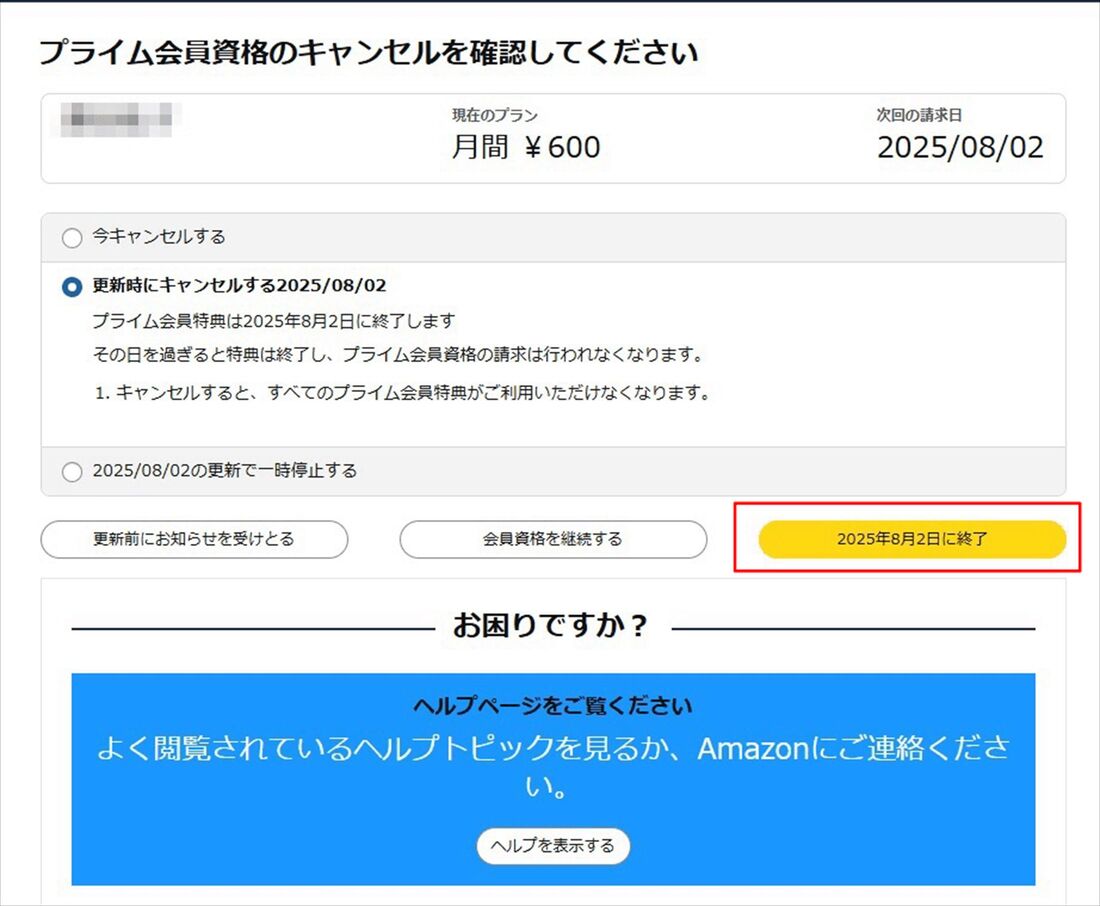
「今キャンセルする」「更新時にキャンセルする」「〇(年)/〇(月)/〇(日)の更新で一時停止する」の中からひとつ選び、または、のいずれかをタップします。
ここでは「更新時にキャンセルする」→の順に選択しています。
なお、「今キャンセルする」は登録後ほとんど利用していない場合などに表示されることが多いようです。
解約手続きを完了する
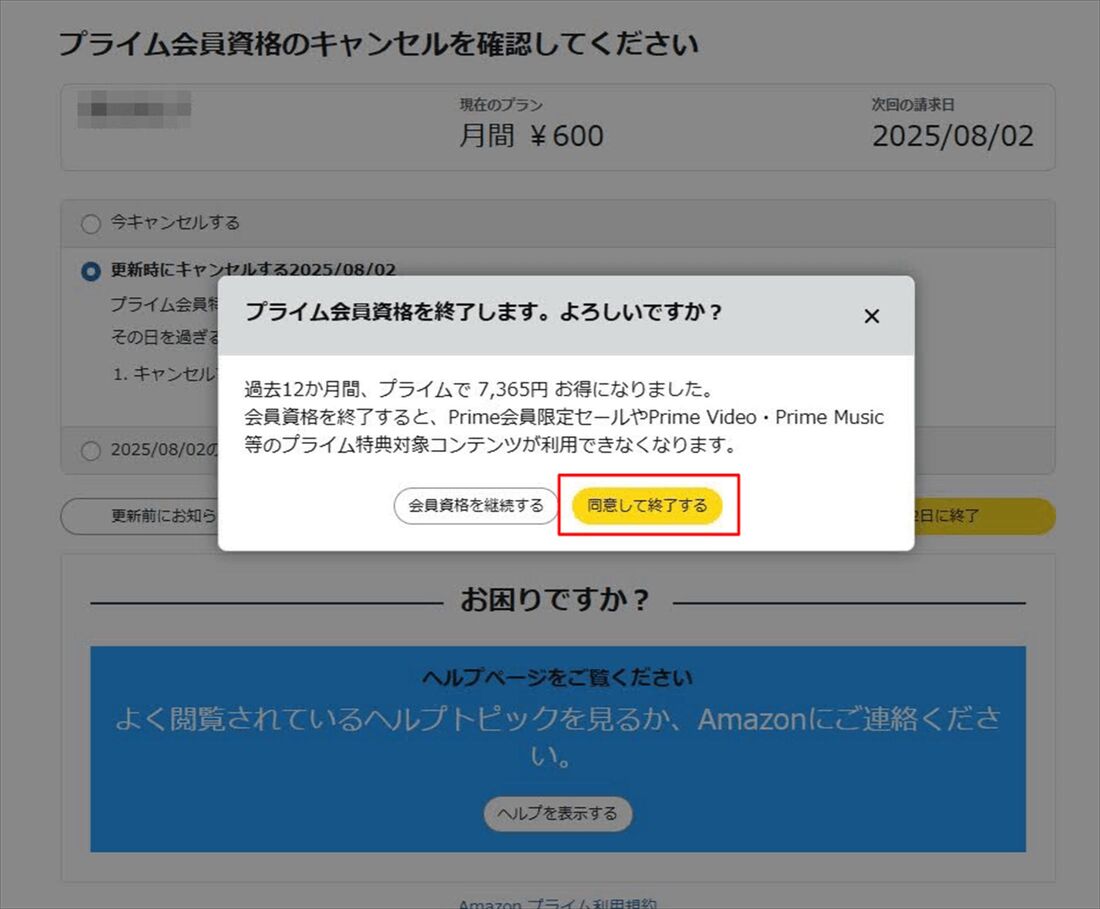
最後に最終確認画面が表示されます。内容を確認のうえ、[同意して終了する]をクリックすると、記載されている日付で(またはただちに)プライム会員の資格が終了します。
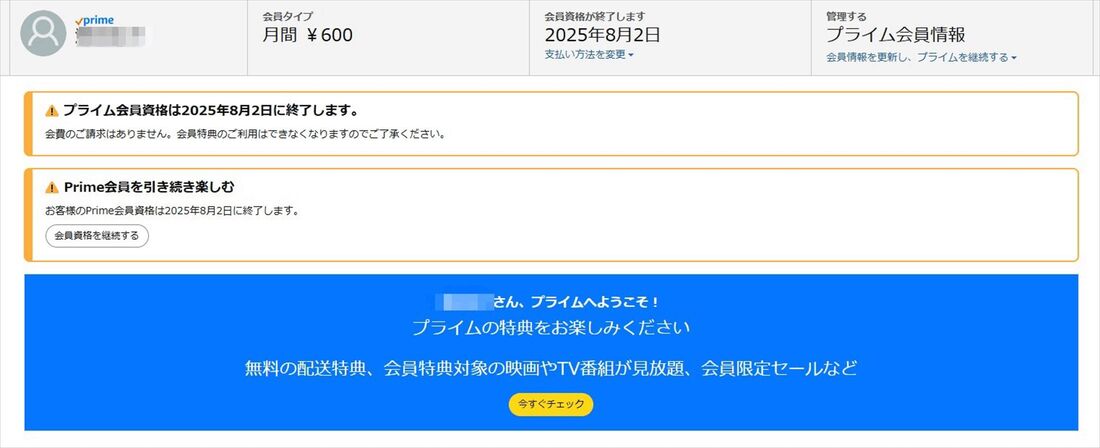
次ページで会員資格の終了日を再度確認しましょう。[会員資格を継続する]をクリックして解約を取りやめることも可能です。
電話で解約する方法
解約前に確認しておきたいことや疑問点がある場合、24時間対応のカスタマーサービスにチャットや電話で問い合わせをしてから解約する方法もあります。
Amazonカスタマーサービスにアクセスし、「Amazonプライム会員」を選択する
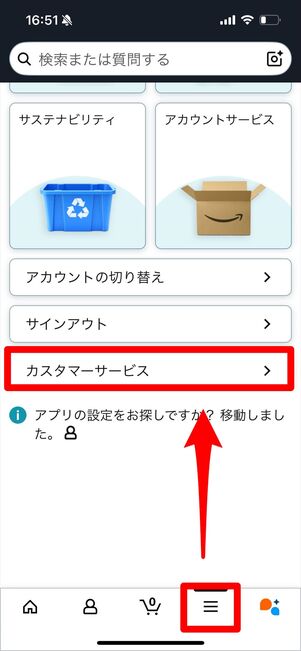
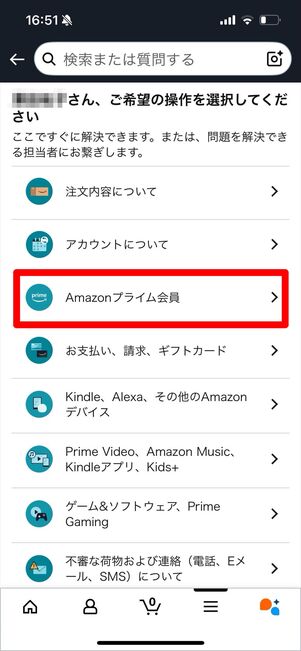
カスタマーサービスへは、Amazonショッピングアプリからアクセスできます。画面右下のメニュータブをタップし、画面下部に表示される[カスタマーサービス]をタップします。
問い合わせ内容の選択画面が表示されたら、[Amazonプライム会員]をタップしましょう。
「お問い合わせ内容」の「会員情報管理」からカスタマーサービスにアクセスする
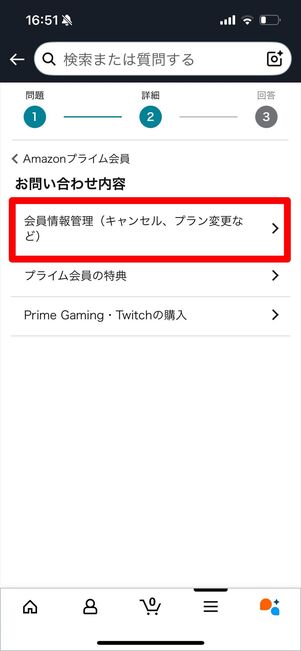
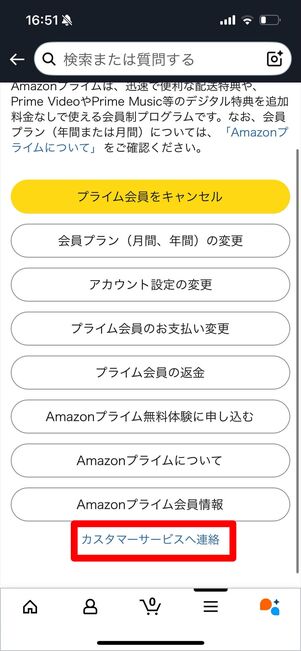
「お問い合わせ内容」欄で[会員情報管理(キャンセル、プラン変更など)]を選択します。
次の画面で[カスタマーサービスへ連絡]をタップしましょう。
電話をリクエストする
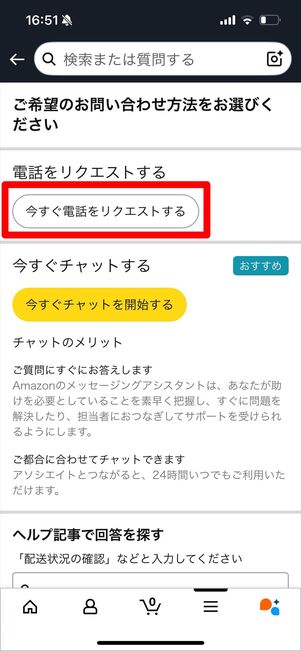
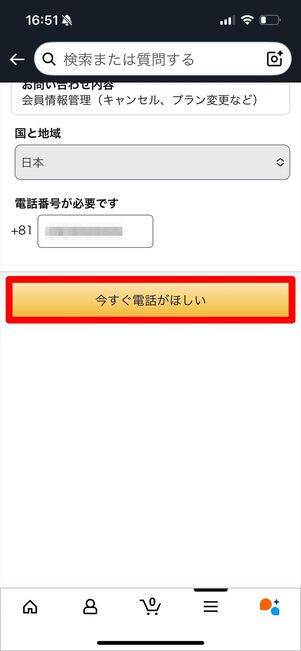
電話で解約したい場合には、[今すぐ電話をリクエストする]をタップし、自分の電話番号を入力のうえ[今すぐ電話がほしい]をタップするとAmazonカスタマーサービスから電話がかかってきます。
[今すぐチャットを開始する]をタップすれば、チャットでの問い合わせも可能です。
プライムビデオチャンネルだけを解約する方法
プライムビデオとプライムビデオチャンネルの両方を解約したい場合、プライム会員を退会することでチャンネルも自動的に解約されます。別途、チャンネルごとの手続きをする必要はありません。
一方で、プライム会員は継続しながら、特定のプライムビデオチャンネルだけを解約したい場合は、以下の手順で個別に解約手続きをおこなってください。
スマホでプライムビデオアプリから解約する手順
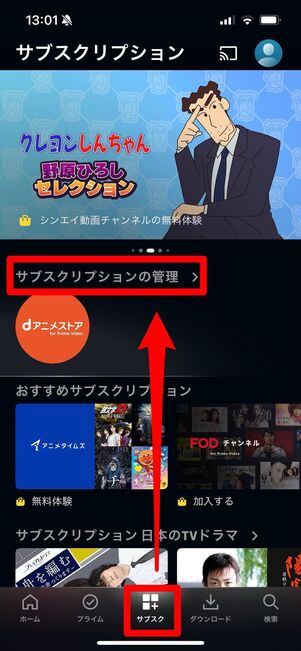
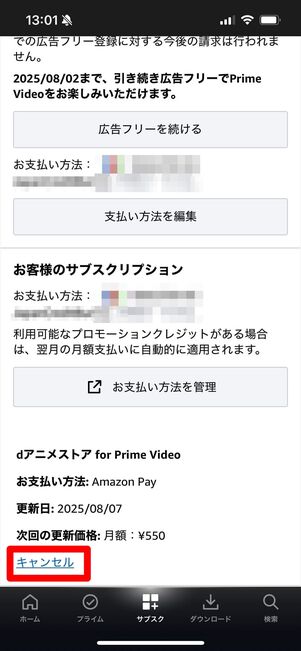
プライムビデオアプリを開き、「サブスク」タブからをタップします。
「お客様のサブスクリプション」欄から解約したいプライムビデオチャンネルを選択し、をタップしてください。
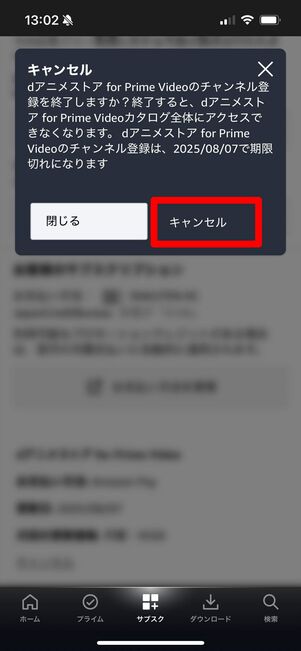
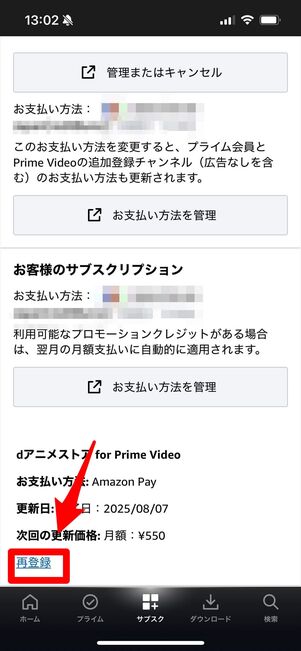
確認画面が表示されるので、をタップします。
サブスクリプションの解約をキャンセルしたい場合は、から再登録することも可能です。
スマホでWebサイトから解約する手順
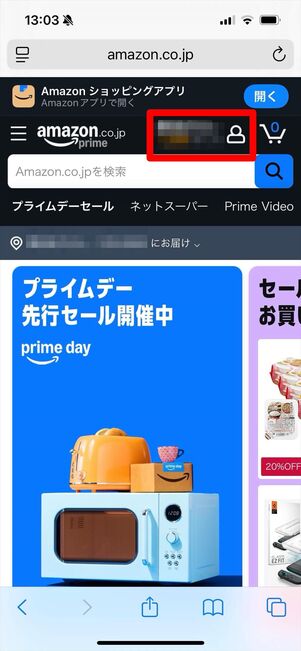
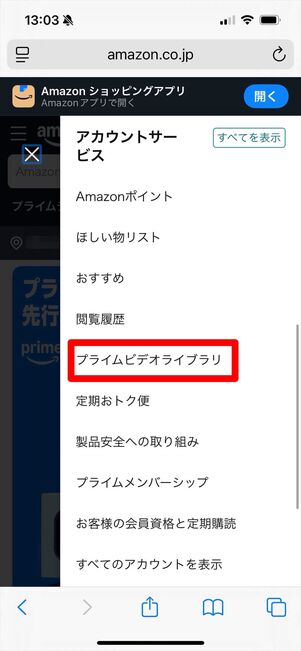
ここではスマホでの操作方法を紹介します。まずはブラウザでAmazonのウェブサイトにアクセスします。
人型アイコンをタップして「アカウントサービス」を表示し、をタップしてください。
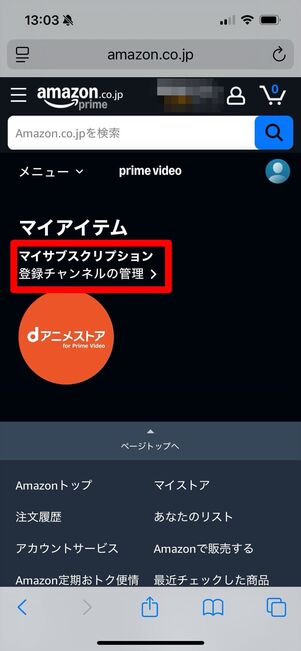
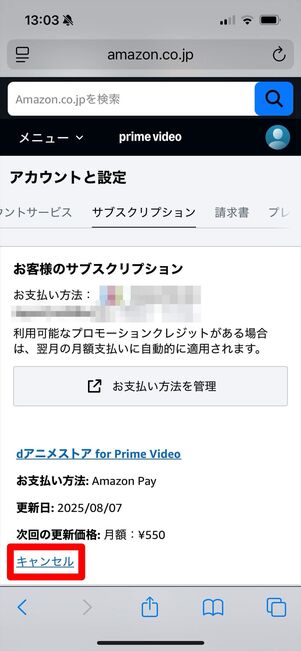
「マイアイテム」からをタップします。
解約したいチャンネルを選んでをタップしてください。
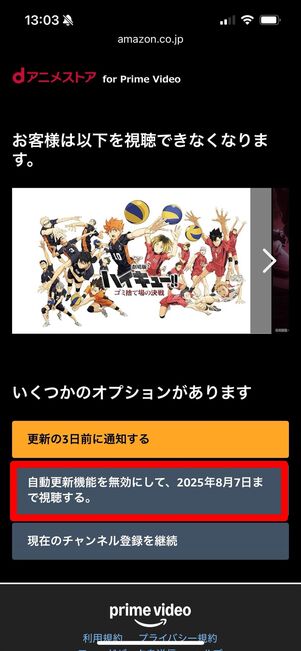
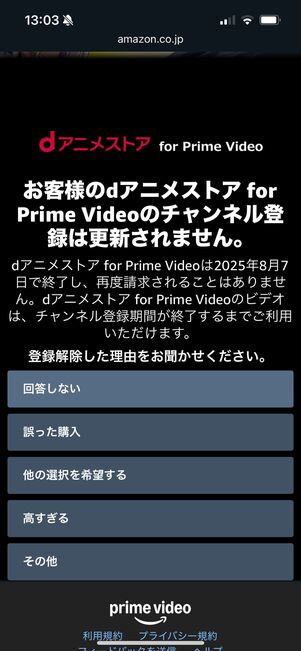
をタップします。
登録解除理由を選択してください。これでプライムビデオチャンネルの解約手続きは完了です。記載されている日付までは引き続き視聴できます。
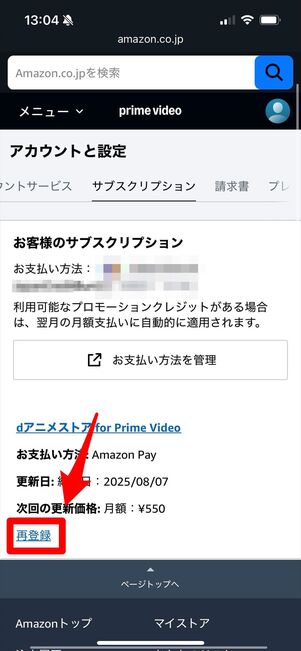
視聴期間が終了するまでは、解約のキャンセルが可能です。登録チャンネルの管理画面でをタップすれば、視聴を再開できます。
パソコンでWebサイトから解約する手順
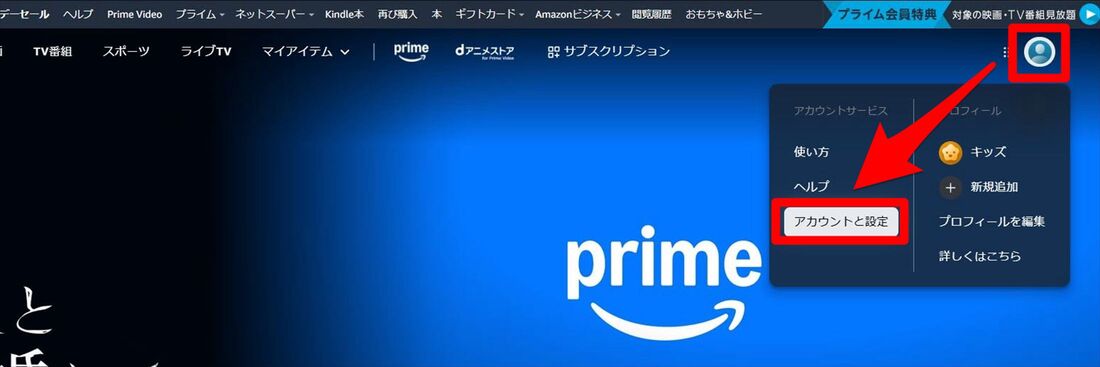
パソコンのブラウザで、Amazonプライムビデオのウェブサイトにアクセスします。
「Prime Video」タブのアカウントアイコンから、を選択します。
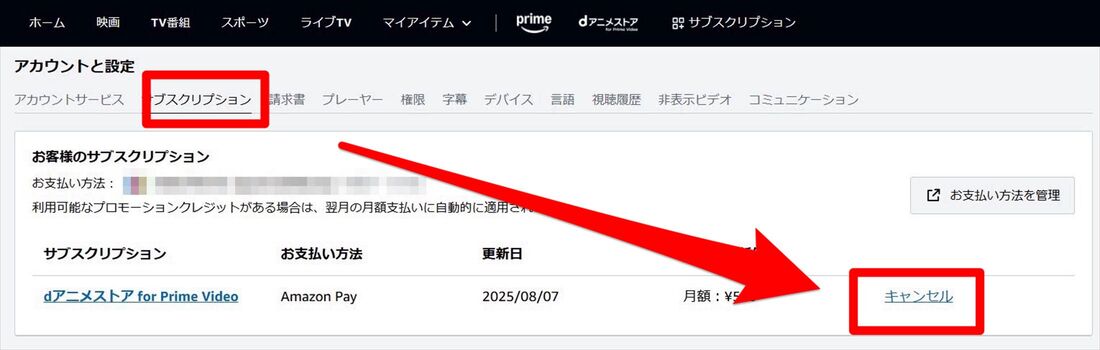
「サブスクリプション」タブから、解約したいチャンネル欄のをクリックします。
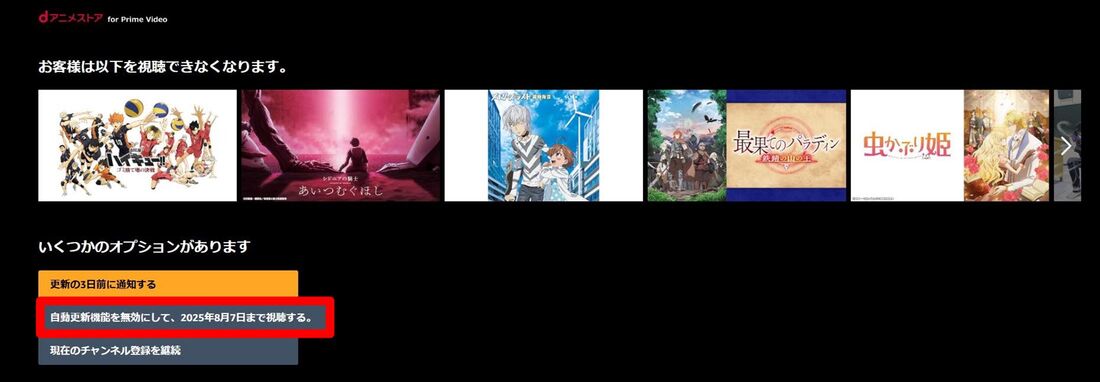
をクリックします。一度もチャンネルを利用していない場合、「今すぐキャンセルして払い戻しを受ける」という選択肢が現れる場合もあります。

登録解除理由を選択して、プライムビデオチャンネルの解約手続きは終了です。
記載されている期間までは引き続き視聴および解約のキャンセルが可能です。
広告フリーを解約する方法
動画の再生前や再生中の広告を非表示にできる有料オプション「広告フリー」は、プライム会員を退会することで自動的に解約されます。プライム会員は継続しながら広告フリーだけを解約したい場合は、個別に解約手続きをおこなってください。
広告フリープランは、Amazonプライムビデオアプリやウェブサイトから解約できます。ここでは、一例としてAmazonウェブサイトから解約する方法を解説します。なお、Amazonショッピングアプリからは解約できません。
ブラウザでAmazonプライムビデオのアカウントサービスにアクセスする
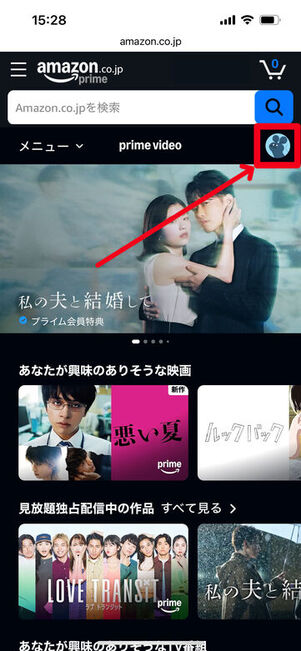
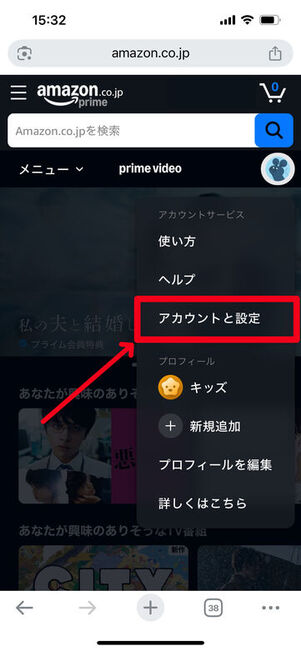
まずはSafari、ChromeなどのウェブブラウザからAmazonプライムビデオのアカウントサービスにアクセスします。
スマホでの操作の場合、メニューアイコンからをタップしても同じ画面に遷移します。
「広告フリーをキャンセルする」を選択して、自動更新をオフにする
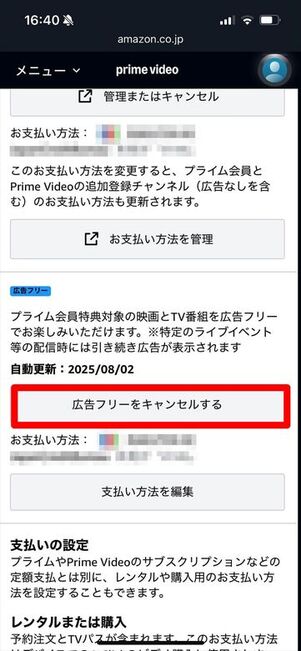
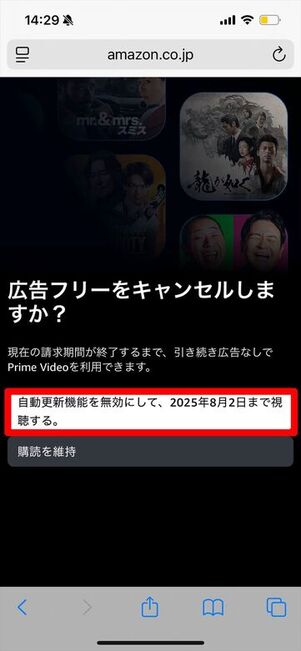
をタップします。
続いてをタップします。
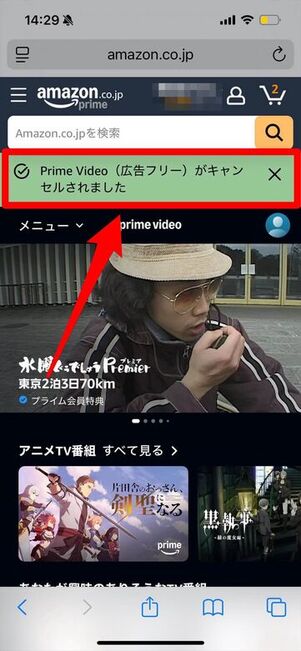
広告フリーの解約手続きは完了しますが、記載されている日付までは引き続き広告フリーを利用できます。次の更新日に契約は自動更新されず解約されます。契約終了日まではいつでも解約のキャンセルが可能です。
プライムビデオの解約・退会状況を確認する方法
解約手続きがきちんと完了しているかどうか気になる場合、アカウントサービス画面からいつでも確認できます。ここでは、アプリから確認する方法を解説します。
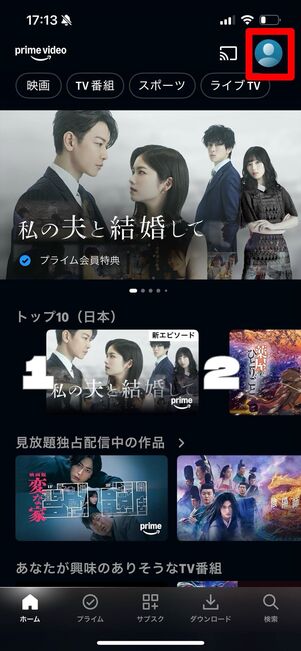
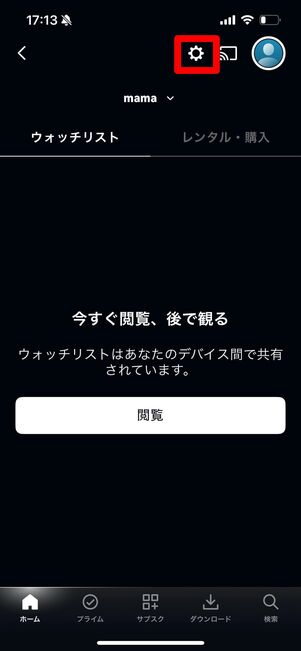
プライムビデオアプリホーム画面右上の人型アイコンをタップし、次の画面で設定ボタンをタップします。
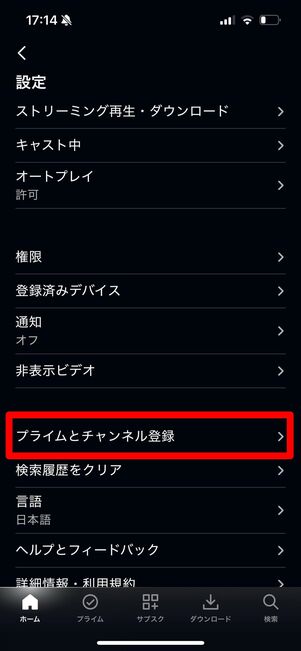
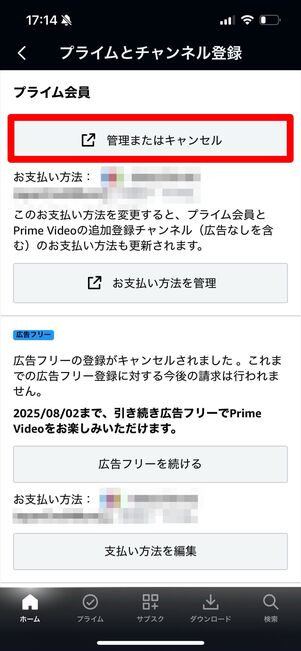
を選択し、「プライム会員」の項目でをタップします。
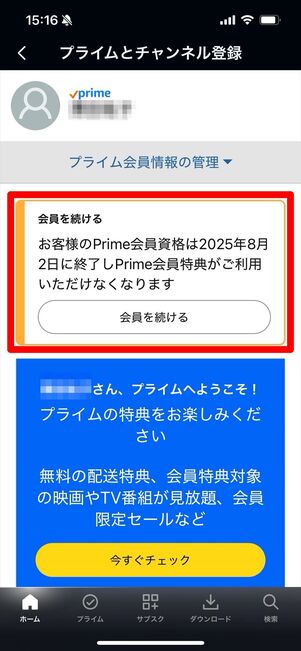
次のページに、無料体験期間の残りの日数や会員資格の終了日、[会員を続ける]ボタンが表示されていれば、解約が成立していることになります。
プライム会員を再開したい場合は、期間内に[会員を続ける]をタップすると再開できます。
プライムビデオを解約する前に知っておきたい注意点
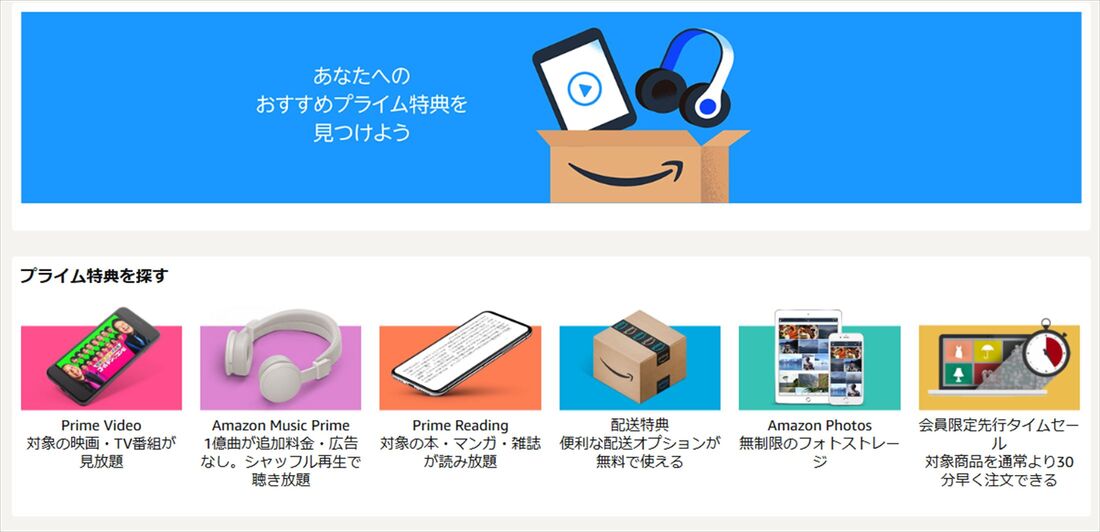
プライムビデオを解約する際に最も注意が必要なのは、プライムビデオだけの解約はできないという点。解約手続きをおこなうことで、プライムビデオを含むプライム会員すべての特典が利用できなくなります。
また、Amazonショッピングアプリや公式サイトから解約する必要があったり、解約後はダウンロードした作品が視聴できなくなったりするなど、事前に知っておきたいポイントがいくつかあります。
なお、プライムビデオチャンネルは個別の有料サービスであり、プライムビデオとは解約の扱いが異なります。それぞれの違いを正しく理解した上で手続きを進めましょう。
解約するとプライム会員特典がすべて利用できなくなる
プライムビデオを解約するためにプライム会員を退会すると、「当日お急ぎ便」などの配送特典に加え、以下の特典がすべて利用できなくなります。プライムビデオだけを解約するつもりが、愛用していた他のプライム特典が使えなくなって困る、というような状況に陥らないように注意してください。
| 無料配送特典(※) | 対象商品の「お急ぎ便」「お届け日時指定便」が無料 |
|---|---|
| Prime Video | プライム会員対象の映画やアニメなどが見放題(有料レンタル作品もあり) |
| Prime Videoチャンネル | 追加の月額定額料金でプライムビデオ内の専門チャンネルに登録できる |
| Amazon Music Prime | 1億曲以上の楽曲をシャッフル再生で楽しめる |
| Amazon Photos | 写真を容量無制限・無圧縮で保存できる |
|
Amazonフレッシュ、ライフ、バロー、成城石井、アークス、マルキョウ、イトーチェーン(※) |
生鮮食品や日用品を注文から最短2時間後に配送(最低注文料金:Amazonフレッシュ:4000円以上、ライフまたは成城石井:2000円以上) |
| プライム会員限定先行タイムセール(※) | タイムセールの商品を通常より30分早く注文できる |
| Prime Reading | 対象のKindle本が追加料金無しで読み放題 |
| Amazon Music Unlimited | 月額料金(個人プラン)・年額料金(個人プランおよびファミリープラン)ともに割引で利用できる |
| ベビー用おむつとおしりふきの最大15%OFF割引 | おむつとおしりふきが定期おトク便で最大15%OFFになる |
| らくらくベビー | 1.出産予定日の365日前から最大2年間、合計10万円分の注文が10%オフになる 2.マイベビーリストに30商品以上追加し、マイベビーリストから700円相当の商品購入で、出産準備お試しBoxが実質無料になる |
| Prime Gaming | Twitchのアカウントを連携させることによって、無料ゲームなどにアクセスできる |
| 家族と一緒に使い放題 | 同居の家族を2人まで家族会員として登録し、特定の特典を共有できる |
| プライム限定価格 | 一部の対象商品が割引価格で購入できる |
| Amazon Prime Mastercardの発行 | Amazonで2%還元、コンビニで1.5%還元のお得なクレジットカード「Amazon Prime Mastercard」に申し込める |
※家族会員が利用できる特典
無料体験中に解約した場合も体験終了日まで利用できる
プライム会員に登録すると、初回30日間はプライムビデオを無料で楽しめます。無料体験中にいつ退会手続きをしても、体験期間の最終日までは引き続き視聴が可能です。
一方で注意したいのは、解約をせずに無料期間が終了すると自動的に有料会員へ移行するという点です。無料体験だけで終了したい場合は、期間が終わる前に解約手続きを済ませておきましょう。
自動更新前に通知を受け取る方法
有料会員に切り替わるタイミングや、会員資格の自動更新が近づいた時にあらためて継続するか検討したい場合は、更新前に通知が受け取れるよう設定しておくと便利です。事前にメールで知らせてもらえば、うっかり自動更新されてしまう心配も減らせます。
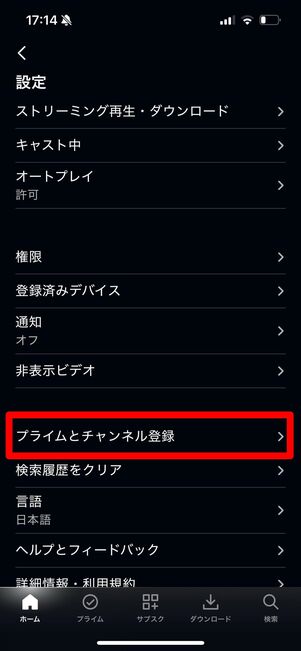
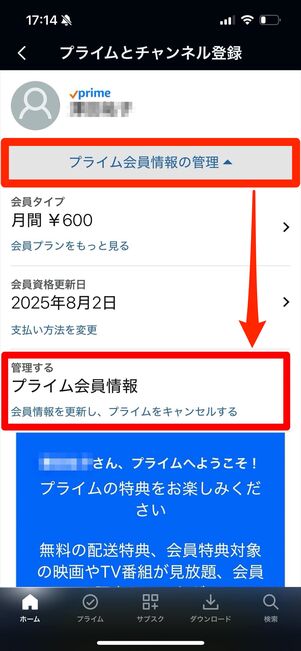
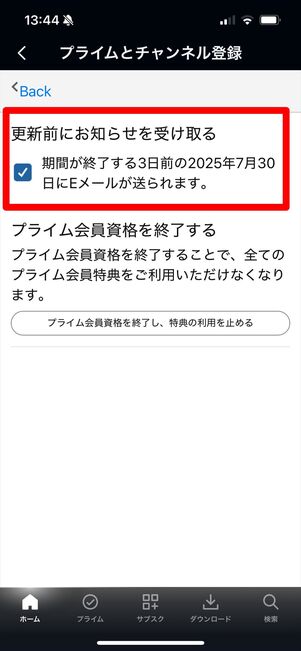
通知を受け取るには、プライムビデオアプリの設定を開き、→→の順に進み、「更新前にお知らせを受け取る」にチェックを入れます。
更新日の3日前になると、メールで通知が届きます。
解約と同時にダウンロードした作品も視聴できなくなる
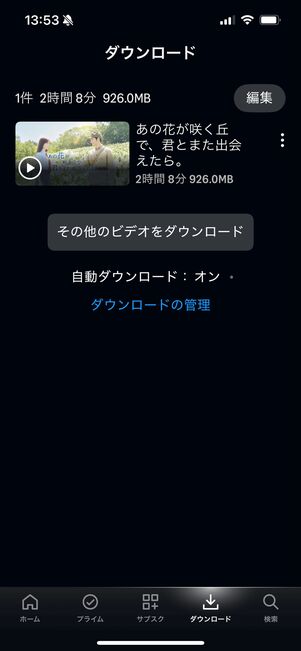
ダウンロードしたエピソードは、解約後の視聴ができない(購入作品を除く)
Amazonプライムを解約すると、見放題のプライムビデオ対象動画やAmazonオリジナル動画が観られなくなるだけでなく、ダウンロードした作品もすべて視聴できなくなります。
ただし、購入作品は解約後も視聴することができます。
特典を利用していなければ会費が返金される
Amazonプライムを退会する際、会員期間中にプライムビデオなどの特典を一度も利用していなければ、会費は全額返金されます。
家族会員を含めて特典を利用していた場合は、その利用状況に応じて一部返金されることもあります。返金額はAmazonのシステムが自動で算出するため、ユーザー自身で確認することはできません。返金は通常2〜3営業日以内に処理され、登録したクレジットカードに返金されます。月額・年額どちらのプランでもこの仕組みは同じです。
プライムビデオチャンネルとの違いに注意
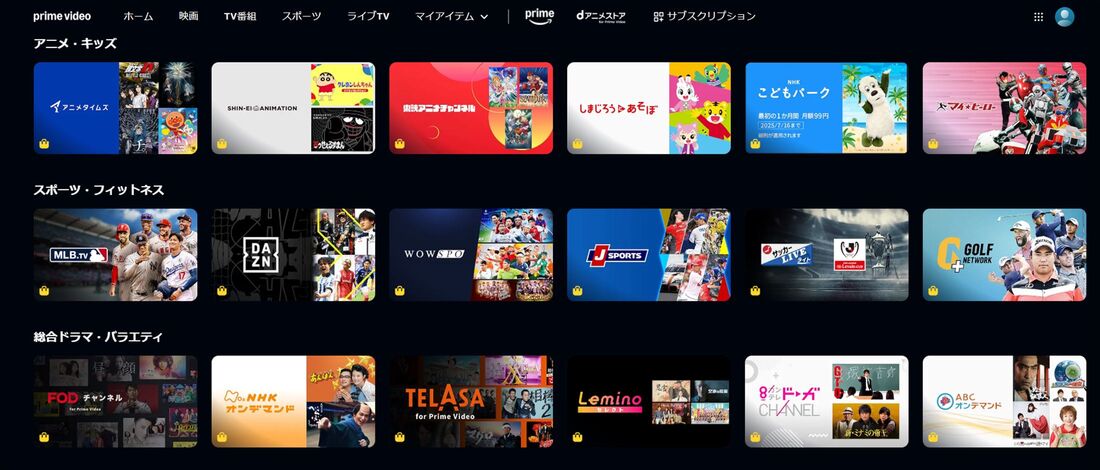
Amazonプライムビデオチャンネルは、Amazonプライム会員向けに提供される「専門チャンネル」の追加サービスです。プライム会員であれば、映画・アニメ・スポーツ・音楽・ニュースなど、40〜60以上のジャンル別チャンネルを、さらに月額数百円〜千円程度で自由に追加できます。
プライムビデオを解約すると、あわせて契約中のプライムビデオチャンネルも自動的に解約されます。無料体験中であれば、解約後も体験終了日までは引き続き利用可能で、終了日前であれば再開できる点などはプライムビデオと同じです。ただし、プライムビデオチャンネルについては、たとえ未使用であっても解約時に返金はされません。
プライムビデオチャンネルのみを解約したい場合は、上述の手順を参考にして下さい。
プライムビデオを解約・退会するときによくある質問と答え
プライムビデオを解約・退会するときによくある質問とその答えをまとめています。
プライムビデオを解約できないのはなぜ?
アプリを削除しただけで解約したつもりになっていたり、別のAmazonアカウントで手続きしようとしていたりする可能性があります。
プライムビデオが解約できない場合、主に以下のような原因が考えられます。
- プライムビデオアプリやAmazonショッピングアプリをアンインストール、またはログアウトしただけの状態になっている
- プライム会員ではない、別のAmazonアカウントで解約手続きをしている
- 家族会員のアカウントで解約しようとしている
アプリを削除したりログアウトしたりしただけでは解約にはなりません。正式な解約は、Amazon公式ページやAmazonショッピングアプリ、プライムビデオアプリからおこなう必要があります。また、アカウントを複数持っている場合は、ログイン中のアカウントがプライム会員に該当しているかどうかも確認してみてください。
解約後、いつまで視聴できる?
Amazonプライムビデオは、プライム会員の解約手続き後、会員期間終了日まで視聴を続けることができます。
会員資格の終了日は、アカウントサービス画面からいつでも確認できます。
プライムビデオを解約するベストなタイミングは?
いつでもOKです。
解約後も会員期間終了日までは視聴できます。解約したいと思ったタイミングで早めに解約手続きを済ませておくことをおすすめします。
プライムビデオの解約で返金はある?
返金されるケースがあります。
解約時点でプライム特典をまったく利用していない場合は、会費が全額返金されます。特典を一部利用している場合でも、利用状況によっては返金されるケースがありますが、具体的な条件や返金額の算定方法は公開されていません。
返金は通常、プライム会員登録時に設定した支払い方法に対して、2〜3営業日ほどで処理されます。なお、会費の支払いにAmazonギフト券を利用していた場合、返金は初回登録時に使用したクレジットカードにおこなわれます。
テレビから解約できる?
テレビ画面から解約手続きはできません。
Fire TV Stickなどを使ってテレビでプライムビデオを利用していた場合でも、テレビ画面からプライムビデオの解約はできません。解約手続きはAmazonショッピングアプリ、プライムビデオアプリもしくはAmazonウェブサイトからおこなってください。
プライムビデオを解約したのに見られるのはなぜ?
契約終了日までは継続して視聴できるためです。
プライム会員を解約しても、契約期間が終了するまでは引き続きプライム会員特典を利用できます。解約手続きをしておくことで、契約終了日に自動更新されなくなる仕組みです。
ただし、解約時に「今すぐキャンセル」を選んで返金を受けた場合は、その時点でプライムビデオを含むすべての特典が利用できなくなります。